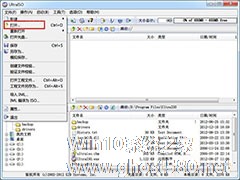-
巧用WinPE修复故障系统的秘笈
- 时间:2024-11-23 11:53:25
大家好,今天Win10系统之家小编给大家分享「巧用WinPE修复故障系统的秘笈」的知识,如果能碰巧解决你现在面临的问题,记得收藏本站或分享给你的好友们哟~,现在开始吧!
电脑系统一旦出现了故障,瘫痪了,很多时候用户会不知所措,不知道该怎么办。为了防止这个现象的出现,我们可以在系统内先做好部署,在Windows系统发生故障的时候才能有效的进行维护操作,而这个办法就是将PE安装在系统硬盘内,巧用WinPE来修复有故障的系统。
一、把PE请进门
作为维护系统,我们自然希望PE功能越强大越好。对于那些已经无法进入系统的电脑,我们先要在其他正常电脑上下载PE。
第一步:准备一个128MB以上容量的可启动闪存。将所需文件edit.com和网卡驱动复制到闪存根目录下。比如,8169网卡,可以在闪存新建一个名为8169目录,把驱动文件全部复制到该目录。下载到的PE是个GHO镜像,使用Ghost Explorer打开镜像后,将全部文件复制到U:\pe(U指闪存盘符)。
第二步:在故障电脑上使用闪存启动到DOS下,输入下列命令,将PE所需文件复制到c:\。
cd a:\pe
copy *.* c:\
屏幕提示系统已经存在ntldr、NTDETECT.COM、boot.ini文件时,选择No,不要覆盖掉这三个系统文件。
注意:上述命令中的a:是指启动到DOS后的闪存盘符,c:则为原来系统的系统盘。如果你制作的是HDD模式启动闪存,闪存盘符可能是c:,此时要将原来系统的系统盘盘符变为d:,如果系统盘是NTFS格式,则要借助NTFSDOS来复制文件。
第三步:在DOS下继续输入下列命令编辑Boot.ini,添加PE启动项:
Attrib –s –h –r c:\boot.ini 取消boot.ini的隐藏、系统、只读属性
Edit c:\boot.ini
打开boot.ini后,在文本最后添加上“c:\avldr.xpe=“Windows PE””并保存,使电脑重启后可以启动到PE。
二、用PE修复瘫痪的系统
经过上述操作,我们已经成功将PE安装到故障电脑上,现在拔下闪存并重启,在多重启动菜单选择“WinPE”,系统会自动加载必要文件并启动到PE。现在就可以利用这个PE来进行修复操作了。
常见的一种启动故障就可以用PE修复:一台安装Windows XP的电脑,每次在登录界面单击用户名进行登录时,出现“正在加载个人设置”后却自行注销无法进入系统。修复方法如下:
第一步:进入PE后,双击桌面“启动网络支持”,开启PE的网络组件。这个PE已经自带不少网卡驱动,如果可以自动安装本机网卡,返回桌面双击“宽带连接”,按提示输入ISP账号和密码即可上网了。不过,该PE并没有包含8169网卡驱动,我们需要手动安装。
第二步:右击桌面“我的电脑”选择“管理”,在打开的窗口切换到“设备管理器”。单击菜单栏的“查看→显示隐藏的设备”。在右侧窗格依次展开“others device→以太网控制器”,右击选择“更新驱动程序”。
第三步:在弹出的安装向导窗口依次选择“从列表或指定位置安装”→“不要搜索,我要自己选择需要安装的驱动程序”→在硬件类型列表选择“network adapters”。
第四步:剩下的操作按屏幕提示,选择从磁盘安装驱动,选择准备在闪存内的网卡驱动进行安装即可。成功安装网卡驱动后,系统提示需要重新启动,此时一定要选择“否”。返回桌面打开宽带连接,按提示输入ISP账号和密码连接网络,使用桌面IE就可以上网了。
第五步:对注册表进行编辑修复。启动注册表编辑器,选中[HKEY_LOCAL_MACHINE]主键,单击菜单栏的“文件→加载配置单元”,加载故障或系统的注册表文件c:\WINDOWS\system32\config\SOFTWARE,同时把加载项的名称命名为“CPCW”。依次展开[HKEY_LOCAL_MACHINE\CPCW\Microsoft\Windows NT\CurrentVersion\Winlogon],然后在右侧窗格新建一个名为userinit的字符串,并赋值为“c:\windows\system32\userin1t.exe,”即可修复系统。
巧用WinPE来修复有故障的系统的操作原理是先将WinPE安装到系统U盘内,通过启动进入WinPE,就可以对故障系统进行维护和修复,但前提必须是要保证上网,因为有许多工具需要进行网上下载。
以上就是关于「巧用WinPE修复故障系统的秘笈」的全部内容,本文讲解到这里啦,希望对大家有所帮助。如果你还想了解更多这方面的信息,记得收藏关注本站~
【本文*来♀源Win10系统之家,未经同意不得转载!】
相关文章
-

电脑系统一旦出现了故障,瘫痪了,很多时候用户会不知所措,不知道该怎么办。为了防止这个现象的出现,我们可以在系统内先做好部署,在Windows系统发生故障的时候才能有效的进行维护操作,而这个办法就是将PE安装在系统硬盘内,巧用WinPE来修复有故障的系统。
一、把PE请进门
作为维护系统,我们自然希望PE功能越强大越好。对于那些已经无法进入系统的电脑,我们先要在... -

如今使用Win7系统的用户已占绝大多数,虽然Win7系统已稳定著称,但并不表示就没有问题,有时候由于软件或者自己操作原因,会将某些系统文件不小心删除了,造成系统无法打开的情况。这时候如果你的电脑没有光驱,就只能使用U盘来操作了,大家通常会想到使用U盘来重新安装系统,其实U盘也是可以用来修复系统的。
方法一:下载一个Win7PE,将其放到U盘里,解压安装版ios文件到U盘,... -

刚接触U盘量产的时候,很多步骤用户还不知道怎么去操作,就比如在U盘上安装WinPE系统,用来启动电脑,用户就不知道具体的操作步骤,都是蒙着眼睛瞎撞,所以下面就来教教大家如何把WinPE系统安装到U盘上。
一、下载PE
有朋友推荐安装深度USB维护工具,可是安装后兼容性成问题,所以不推荐。
解压成文件夹,再次解压出文件夹。
二、安装流程<... -
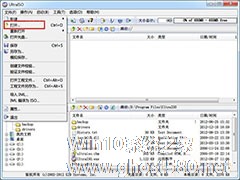
随着光盘装系统技术的退出,U盘技术得到了广泛的运用,U盘装系统也逐渐成为一种主流,不仅可以用来装系统,还可以用U盘来升级最新的系统,这是怎么做到的呢?先来看看如何用U盘来把win8系统升级到win8.1系统的图文操作,你就会知道了。
步骤:
1、运行UltraISO,点击打开
2、选中Win8.1的安装镜像,点打开
3、选择启动-写入硬...